كيفية الأسود (أو الأبيض) خارج عرض PowerPoint
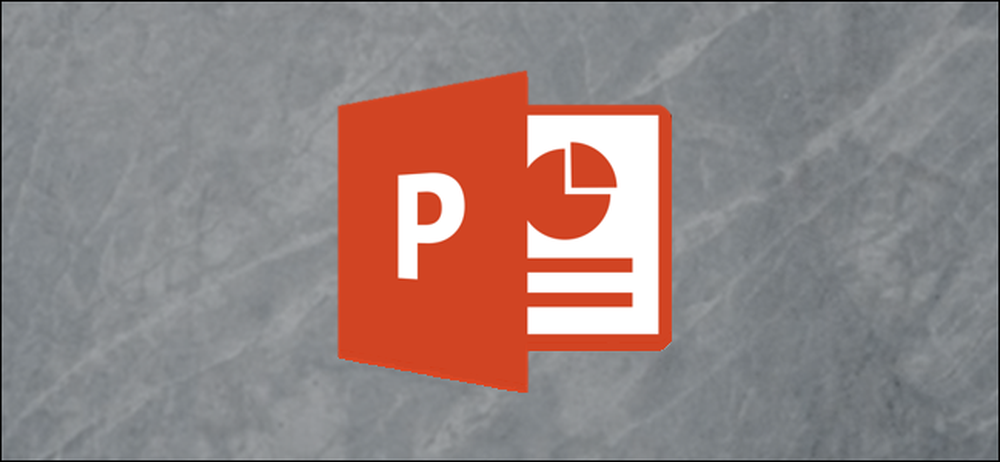
هل سبق لك أن أوقفت عرضًا تقديميًا للتحدث إلى جمهورك ، ولكنك وجدته مشتتًا لما كان لا يزال على الشاشة؟ يمكنك حجب (أو إنهاء) العرض التقديمي في أي وقت تريد باستخدام ضغطة بسيطة.
جزء من كونك محترفًا جيدًا في المكتب هو تقديم عروض لا تحمل جمهورك حتى الموت ، ولكن أيضًا لا تصرف انتباهك عن الرسالة التي ترسلها. في بعض الأحيان تريد أن يركز الجمهور عليك وعلى ما تقوله أو أن تشاهد مظاهرة عملية. أو ربما كنت تأخذ استراحة في منتصف جلسة طويلة. أيا كان السبب ، يكون من المفيد أحيانا أن يكون قادرا على إظهار شاشة فارغة بدلا من شريحة عرض.
يتيح لك PowerPoint القيام بذلك باستخدام إما شاشة سوداء أو بيضاء واضحة تخفي الشريحة الحالية حتى تصبح جاهزًا لعرضها مرة أخرى.
يمكنك القيام بذلك عن طريق النقر بزر الماوس الأيمن في أي مكان في العرض التقديمي المفتوح ، والإشارة إلى قائمة "الشاشة" ، ثم تحديد خيار "الشاشة السوداء" أو "الشاشة البيضاء".

للعودة إلى الشريحة ، انقر بزر الماوس الأيمن في أي مكان في العرض التقديمي المفتوح ، ثم أشر إلى قائمة "الشاشة" ، ثم حدد خيار "Unblack Screen" أو "Unwhite Screen"..

وبالطبع ، نظرًا لأن هذا هو تطبيق Office ، فإنك تغطيك اختصارات لوحة المفاتيح أيضًا وليس مع أحد اثنان المجموعات لجعل هذا أسهل قليلا.
اضغط على "ب" أو "فترة زمنية" لإخفاء شاشتك ، استرجع شاشة سوداء بالفعل. اضغط على W أو الفاصلة لإخفاء الشاشة وإعادتها.




